Práce s rozhraními API Customer Insights - Data
Dynamics 365 Customer Insights - Data poskytuje rozhraní API pro vytváření vlastních aplikací na základě vašich dat ve službě Customer Insights. Podrobnosti o těchto rozhraních API jsou uvedeny v části Reference rozhraní API. Obsahují další informace o operacích, parametrech a odpovědích.
Poznámka:
K tabulkám Customer Insights - Data lze také přistupovat pomocí rozhraní API Dataverse. K dotazování na data Customer Insights doporučujeme používat Dataverse API, protože nabízejí rozsáhlejší filtrování, větší propustnost a nižší latenci. Další informace viz Rozhraní API Dataverse pro Customer Insights.
První použití rozhraní API
Administrátor musí zapnout přístup API k vašim datům. Jakmile je přístup povolen, může každý uživatel používat API s klíčem předplatného.
Přihlaste se k Customer Insights - Data nebo se zaregistrujte k odběru zkušební verze Customer Insights.
Jděte na Nastavení>Oprávnění a vyberte kartu API.
Pokud nebyl nastaven přístup API k prostředí, vyberte Povolit.
Povolením rozhraní API vytvoříte primární a sekundární klíč předplatného pro vaše prostředí, který se použije v požadavcích rozhraní API. Pokud chcete znovu generovat klíče, vyberte Opětovně vygenerovat primární nebo Opětovně vygenerovat sekundární na kartě Rozhraní API.
Vyberte Prozkoumat naše rozhraní API k vyzkoušení rozhraní API.
Vyhledejte a vyberte operaci API a vyberte Zkusit.
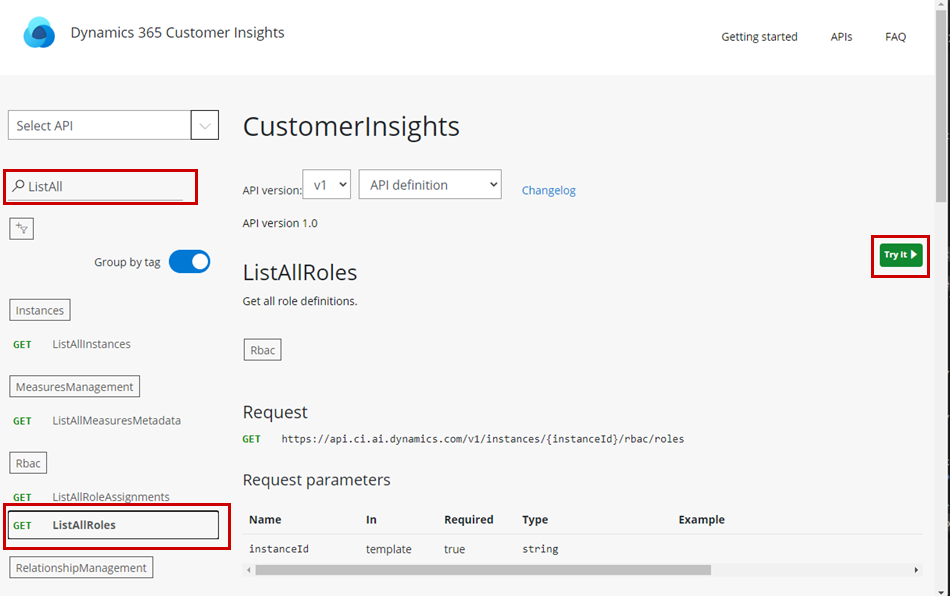
V bočním podokně nastavte hodnotu v rozevírací nabídce Autorizace na implicitní. Záhlaví
Authorizationse přidá s nosným tokenem. Klíč předplatného se vyplní automaticky.Volitelně můžete přidat všechny potřebné parametry dotazu.
Přejděte do dolní části postranního panelu a vyberte Odeslat.
Odpověď HTTP se zobrazí v dolní části podokna.
Vytvoření nové registrace aplikace v portálu Azure
Vytvořte novou registraci aplikace, abyste mohli používat rozhraní API v aplikaci Azure pomocí delegovaných oprávnění.
Nejprve dokončete část Začínáme.
Přihlaste se do portálu Azure pomocí účtu, který má přístup k datům Customer Insights.
Vyhledete a vyberte Registrace aplikace.
Volbou Nová registrace zadejte název aplikace a vyberte typ účtu.
Volitelně přidejte adresu URL pro přesměrování. http://localhost je dostatečná URL pro vývoj aplikace na místním počítači.
Vyberte Zaregistrovat.
Při registraci vaší nové aplikace přejděte na Oprávnění rozhraní API.
Vyberte Přidat oprávnění a vyberte Dynamics 365 AI for Customer Insights v bočním podokně.
Pro Typ oprávnění vyberte Delegovaná oprávnění a pak vyberte oprávnění zosobnění uživatele.
Vyberte Přidat oprávnění.
Vyberte Udělit souhlas správce pro... k dokončení registrace aplikace.
Pro přístup k rozhraní API bez přihlášení uživatele se podívejte se do části Nastavení oprávnění aplikace mezi servery.
Můžete použít ID aplikace/klienta pro registraci této aplikace v knihovně Microsoft Authentication Library (MSAL) k získání nosného tokenu, který odešlete s vaším požadavkem do rozhraní API.
Informace o používání rozhraní API v našich klientských knihovnách najdete v části Klientské knihovny Customer Insights.
Nastavení oprávnění aplikace mezi servery
Vytvořte registraci aplikace, která nevyžaduje zásah uživatele a lze ji spustit na serveru.
V registraci aplikace v portálu Azure přejděte na Oprávnění rozhraní API.
Vyberte Přidat oprávnění.
Vyberte kartu API, která moje organizace používá a v seznamu vyberte Dynamics 365 AI pro Customer Insights.
Pro Typ oprávnění vyberte Oprávnění aplikace a pak vyberte oprávnění api.access.
Vyberte Přidat oprávnění.
Přejděte zpět na Oprávnění rozhraní API pro registraci vaší aplikace.
Vyberte Udělit souhlas správce pro... k dokončení registrace aplikace.
Přidejte jméno registrace aplikace jako uživatel v Customer Insights - Data.
Otevřete Customer Insights - Data, přejděte na Nastavení>Oprávnění a vyberte Přidat uživatele.
Vyhledejte název registrace aplikace, vyberte jej z výsledků vyhledávání a vyberte Uložit.
Vzorové dotazy
Krátký seznam vzorových dotazů OData pro práci s rozhraními API najdete v části Příklady dotazů OData.
Klientské knihovny Customer Insights
Začněte používat klientské knihovny dostupné pro rozhraní API Customer Insights - Data. Veškerý zdrojový kód knihovny a ukázkové aplikace naleznete v úložišti GitHub.
C# NuGet
Použijte klientské knihovny jazyka C# z NuGet.org. V současné době se balíček zaměřuje na rámce netstandard2.0 a netcoreapp2.0. Více informací o balíčku NuGet viz Microsoft.Dynamics.CustomerInsights.Api.
Přidání klientské knihovny C# do projektu C#
Ve Visual Studio otevřete Správce balíčků NuGet pro váš projekt.
Vyhledejte Microsoft.Dynamics.CustomerInsights.Api.
Volbou Instalovat přidejte balíček do projektu.
Případně spusťte tento příkaz v Konzole správce balíčků NuGet:
Install-Package -Id Microsoft.Dynamics.CustomerInsights.Api -Source nuget.org -ProjectName <project name> [-Version <version>]
Použití klientské knihovny C#
Pomocí knihovny Microsoft Authentication Library (MSAL) získejte
AccessTokens použitím vaší stávající registrace aplikace Azure.Po úspěšném ověření a získání tokenu vytvořte nový nebo použijte existující
HttpClients vlastností DefaultRequestHeaders „Autorizace“ nastavenou na Bearer „přístupový token“ a Ocp-Apim-Subscription-Key nastavenou na klíč předplatného z vašeho prostředí Customer Insights - Data.Obnovte záhlaví Oprávnění, když to je vhodné. Například když vypršela platnost tokenu.
Předejte klienta
HttpClientdo sestavení klientaCustomerInsights.Telefonujte s klientem prostřednictvím „metod rozšíření“, například
GetAllInstancesAsync. Pokud je preferován přístup k základní odpovědiMicrosoft.Rest.HttpOperationResponse- použijte například „metody zpráv HTTP“GetAllInstancesWithHttpMessagesAsync.Odpověď je pravděpodobně typu
object, protože metoda může vrátit více typů (napříkladIList<InstanceInfo>aApiErrorResult). Chcete-li zkontrolovat návratový typ, použijte objekty v typech odpovědí specifikovaných na stránce s podrobnostmi o rozhraní API pro tuto operaci.Pokud potřebujete více informací o požadavku, použijte metody zpráv HTTP pro přístup k surovému objektu odpovědi.
Balíček NodeJS
Použijte klientské knihovny NodeJS dostupné prostřednictvím NPM: https://www.npmjs.com/package/@microsoft/customerinsights
Balíček Python
Použijte klientské knihovny Python dostupné prostřednictvím PyPi: https://pypi.org/project/customerinsights/